Kuidas Facebookis küsitlust luua?

Kui otsite, kuidas luua Facebookis küsitlust, et saada inimeste arvamust, siis meilt leiate kõik lahendused alates sündmustest, messengerist kuni looni; saate Facebookis küsitluse luua.
Kas soovite teada, kuidas saate kõvaketta turvalisel viisil ilma andmete kadumiseta SDD-sse kloonida? Soovitame kõvaketta SSD-le kopeerimiseks kasutada üht parimat ketta kloonimise tööriistu EaseUS Disk Copy. Kogu protsessi õppimiseks jätkake lugemist!
Miks kloonida kõvaketas SSD-le?
Noh, kõige olulisemad põhjused, miks peaksite kõvaketta SSD-le kopeerima, on loetletud allpool:
Aja jooksul koguneb kõvakettale suur hulk andmeid ja see aeglustab teie arvuti oluliselt. Seetõttu kohtate tulevikus tõenäoliselt tavalisi arvutivigu. Et seda enam ei juhtuks, soovitame kloonida kõvaketas kiiremale SSD-le.
SSD-d on palju vastupidavad, kergemad, jahedamad, suure lugemis-/kirjutuskiirusega ja tarbivad kõvakettaga võrreldes vähem energiat. Tootmistehnika täiustamise tõttu on isegi nende hinnad oluliselt langenud. Mõned kõige soovitatavamad taskukohased SSD-d on Samsung 860 Pro, WD Black SN750 NVMe, Seagate Fast, Adata XPG SX8200 Pro jne.

Kõvaketta kloonimise eeltingimused
Kõvaketta turvaliseks SSD-le kloonimiseks vajate järgmist.
Lugege seda: Kettapuhastusjuhend: Windowsi ja Maci kasutajatele
Miks valida Windows 10/8/7 kõvaketta SDD-le kloonimiseks EaseUS Disk Copy?
Kuna me kasutame EaseUS Disk Copy'i kloonimiseks ilma andmete kadumiseta, tutvustame teile selle põhifunktsioonide komplekti:
Kas teil pole aega lugeda? Vaadake see kiire videoõpetus
Sellest õpetusest leiate samm-sammult juhised vana kõvaketta kloonimiseks uueks pooljuhtkettaks.
Kuidas kasutada kõvaketta kloonimiseks EaseUS Disk Copy'i?
1. SAMM – installige ja käivitage oma arvutisse EaseUS Disk Copy.
2. SAMM – klõpsake armatuurlaua paremas ülanurgas nuppu Kettarežiim > Valige kõvaketas, millest soovite kloonida.
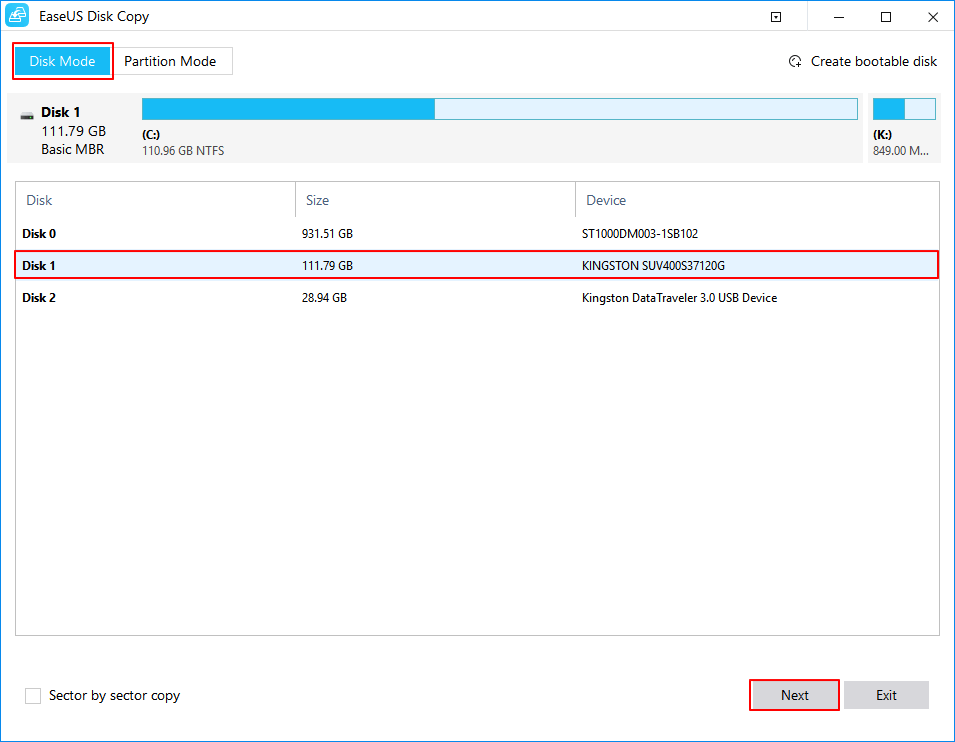
3. SAMM – protsessi jätkamiseks vajutage nuppu Edasi.
4. SAMM – selles etapis peate valima sihtketta. Veenduge, et sellel oleks rohkem ruumi kui eelmisel, kuna kopeerite kogu lähtekoodi kõvaketast, peaks sellel olema palju salvestusruumi.
5. SAMM – Protsessi kinnitamiseks klõpsake nuppu OK, kui EaseUS Disk Copy palub teil kustutada kõik sihtketta andmed.
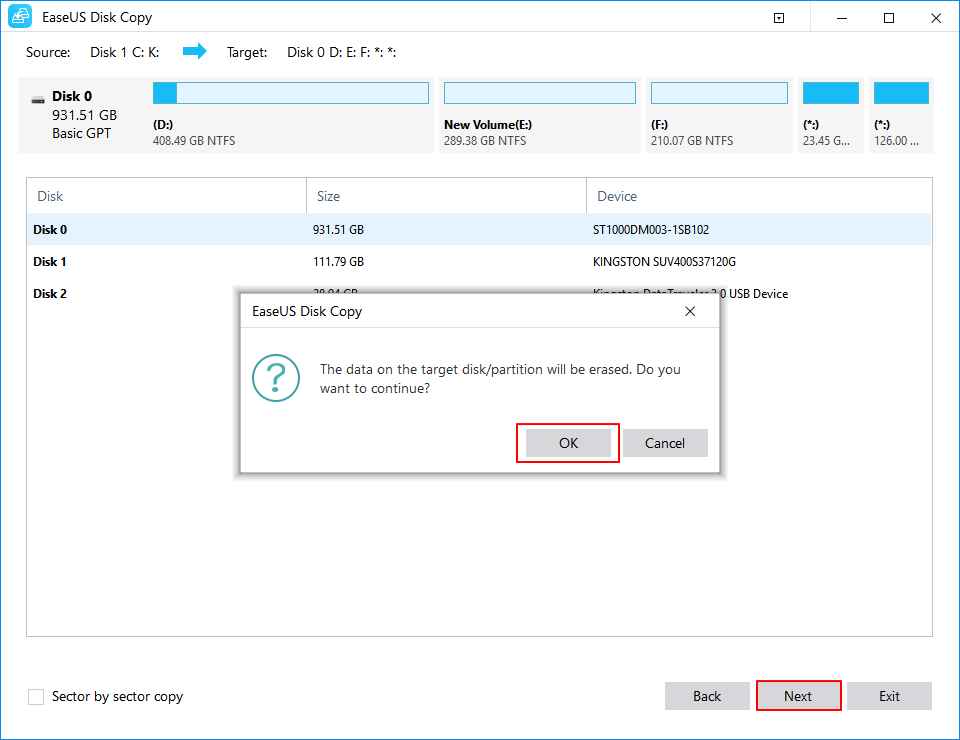
6. SAMM – Nüüd on aeg ketta paigutust kontrollida ja redigeerida. Märkige kindlasti valik, kui teie sihtketas on SSD.
7. SAMM – Kõvaketta kloonimise alustamiseks klõpsake ekraani allosas asuvat nuppu Jätka.
8. SAMM – kui protsess on lõpule viidud, sisestage uus draiv arvutisse ja vahetage vana kõvaketas ettevaatlikult välja.
Kas pole mitte kogu HDD SSD-le kloonimise protsess ülilihtne ja arusaadav? Kommenteerige oma kogemusi EaseUS Disk Copy kasutamisega. Kas teil on rohkem küsimusi? Vaadake meie lühikest KKK jaotist!
Lugege seda: SSD-d ei kuvata Windows 10-s
Korduma kippuvad küsimused: kuidas EaseUS-i kettakoopiast maksimumi võtta?
Siin on mõned enim küsitud küsimused, mis on seotud ketta kloonimise tarkvaraga – EaseUS Disk Copy. Siit saate teada, kuidas sellest maksimumi võtta:
Q1. Kuidas ühendada sülearvuti kettad ilma sisemiste kaabliteta?
Windows 10 sülearvuti kasutajad vajavad eelnevalt teatud asju: looge ketta kopeerimistööriista ja välise USB-korpuse abil alglaaditav meedium. Lisaks rakendage lihtsalt alltoodud samme.
Järgmisena peaksite saama lähtekettalt tavapäraselt käivitada.
Q2. Kui kaua kuluks EaseUS Disk Copy kõvaketta SSD-le kloonimiseks?
Noh, kõvaketta kloonimiseks EaseUS Disk Copy abil kuluks paar tundi. Kuid enamasti määrab järgnev aeg, mis kulub kõvaketta SSD-le kloonimiseks.
Q3. Millised on muud alternatiivid Windows 10, 8, 7 jaoks mõeldud EaseUS ketta kopeerimisele?
Lisaks rakendusele EaseUS Disk Copy on veel ketta kloonimise tarkvara, mille kasutamist võite kaaluda mitme kõvaketta kloonimise, migreerimise, varundamise ja taastamise vajaduse jaoks . Siin on teie täielik nimekiri !
Q4. Ketta kloonimine VS ketta kopeerimine VS ketta pildistamine
Siin on peamised erinevused ketta kloonimise VS kopeerimise ja pildistamise vahel:
| KETA KLOONIMINE | KETTA KOPEERIMINE | KETA KUJUTAMINE |
|---|---|---|
| Loob kõvaketta täpse koopia teisele kõvakettale. Lisaks kopeerib see süsteemifaile; peidetud failid, kopeeritakse ka kasutusel olevaid faile. | Teatud juhtudel ei kopeerita mõnda süsteemifaili õigesti, nii et saate faile lihtsalt kopeerides ja kleepides tõhusalt luua buutiva kõvaketta. | Disk Imaging on üks fail, mis sisaldab kõiki kõvakettal olevaid faile ja andmeid. Seega pole see iseenesest kasutatav, peate pildi kõvakettale taastama. Seega on see parim varundamiseks. |
SEOTUD ARTIKLID:
Kui otsite, kuidas luua Facebookis küsitlust, et saada inimeste arvamust, siis meilt leiate kõik lahendused alates sündmustest, messengerist kuni looni; saate Facebookis küsitluse luua.
Kas soovite aegunud pääsmeid kustutada ja Apple Walleti korda teha? Järgige selles artiklis, kuidas Apple Walletist üksusi eemaldada.
Olenemata sellest, kas olete täiskasvanud või noor, võite proovida neid värvimisrakendusi, et vallandada oma loovus ja rahustada meelt.
See õpetus näitab, kuidas lahendada probleem, kuna Apple iPhone'i või iPadi seade kuvab vales asukohas.
Vaadake, kuidas saate režiimi Mitte segada iPadis lubada ja hallata, et saaksite keskenduda sellele, mida tuleb teha. Siin on juhised, mida järgida.
Vaadake erinevaid viise, kuidas saate oma iPadi klaviatuuri suuremaks muuta ilma kolmanda osapoole rakenduseta. Vaadake ka, kuidas klaviatuur rakendusega muutub.
Kas seisate silmitsi sellega, et iTunes ei tuvasta oma Windows 11 arvutis iPhone'i või iPadi viga? Proovige neid tõestatud meetodeid probleemi koheseks lahendamiseks!
Kas tunnete, et teie iPad ei anna tööd kiiresti? Kas te ei saa uusimale iPadOS-ile üle minna? Siit leiate märgid, mis näitavad, et peate iPadi uuendama!
Kas otsite juhiseid, kuidas Excelis automaatset salvestamist sisse lülitada? Lugege seda juhendit automaatse salvestamise sisselülitamise kohta Excelis Macis, Windows 11-s ja iPadis.
Vaadake, kuidas saate Microsoft Edge'i paroole kontrolli all hoida ja takistada brauserit tulevasi paroole salvestamast.







